Stellen Sie sich vor, Sie starten Ihren Tag mit dem Hochfahren Ihres PCs und werden beim Starten von Google Chrome von einer unerwarteten Umleitung auf eine zufällige Website begrüßt. In letzter Zeit hatten viele Windows-Benutzer ein solches Problem und wurden zu Hotcleaner.com weitergeleitet , wo behauptet wird, dass eine Erweiterung namens Privacy Test ein Update erhalten habe.
Wenn Sie sich über die Legitimität von hotcleaner.com und seine potenziellen Risiken im Unklaren sind, sind Sie hier richtig. Dieser Artikel erklärt, was diese Site ist und wie Sie das Problem effektiv lösen können.
Ist Hotcleaner.com sicher?
Um die Auswirkungen von hotcleaner.com zu verstehen, muss man sich bewusst machen, dass die verdächtige Meldung „Datenschutztest erfolgreich aktualisiert“, die in Chrome angezeigt wird, ein Zeichen für Malware namens Hotcleaner ist . Diese bösartige Entität fungiert als Browser-Hijacker und beeinträchtigt die Leistung und Benutzerfreundlichkeit Ihres Browsers.
Insbesondere reicht ein Standard-Antimalware-Scan möglicherweise nicht aus, um den Hotcleaner.com-Virus zu beseitigen. Benutzer müssen normalerweise die verantwortliche Erweiterung identifizieren und manuell entfernen.
Schritte zum Entfernen des Hotcleaner.com-Virus aus Google Chrome
Die vollständige Beseitigung des Hotcleaner.com-Virus aus Ihrem Chrome-Browser ist ganz einfach, wenn Sie die folgenden Schritte ausführen:
1. Löschen Sie die Privacy Test Extension
Die Erweiterung „Privacy Test“ ist der Hauptverursacher des Problems mit hotcleaner.com. Wenn Sie sie entfernen, sollte die Startseite Ihres Chromes wieder in den ursprünglichen Zustand versetzt werden. Gehen Sie dazu wie folgt vor:
- Öffnen Sie den Google Chrome- Browser.
- Geben Sie in der Adressleiste „chrome://extensions“ ein und drücken Sie die Eingabetaste.
- Aktivieren Sie den Entwicklermodus oben rechts auf der Seite.
- Suchen Sie nach der Erweiterung mit dem Titel „ Privacy Test (ID:
pdabfienifkbhoihedcgeogidfmibmhp). - Klicken Sie daneben auf Entfernen .
- Bestätigen Sie, indem Sie in der Eingabeaufforderung erneut auf „Entfernen“ klicken.
Starten Sie Google Chrome nach Abschluss dieser Schritte neu, um sicherzustellen, dass die Erweiterung entfernt wird und das Popup von hotcleaner.com nicht mehr angezeigt wird.
2. Führen Sie einen vollständigen PC-Scan mit Malwarebytes durch
Um die Entfernung des Hotcleaner.com-Virus noch weiter sicherzustellen, ist es ratsam, einen umfassenden PC-Scan durchzuführen. Die neueste Version von Malwarebytes ist besonders wirksam gegen Browser-Hijacker. So führen Sie den Scan aus:
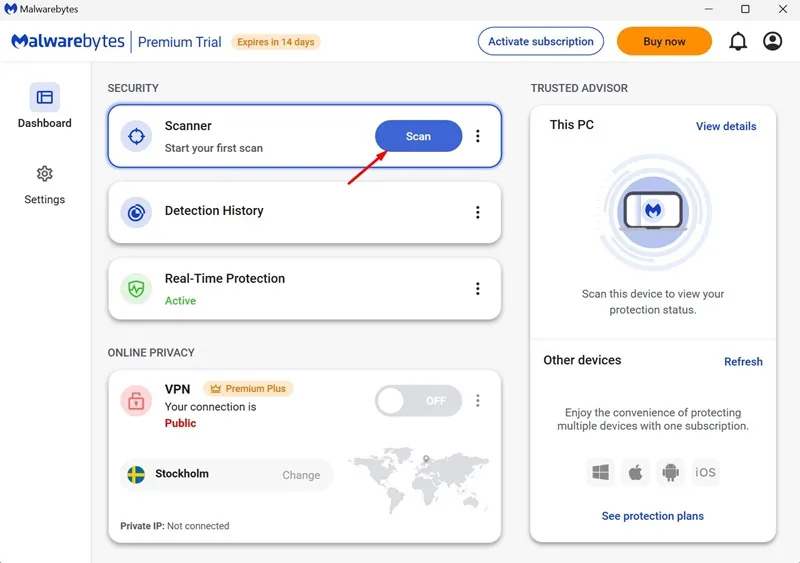
Laden Sie Malwarebytes herunter und installieren Sie es , öffnen Sie die Anwendung und klicken Sie auf der Hauptoberfläche auf die Schaltfläche „Scannen“ , um den Vorgang zu starten.
3. Beseitigen Sie verdächtige Programme von Ihrem Computer
Manchmal stammen Vireninfektionen von Programmen, die bereits auf Ihrem Computer installiert sind. Es ist wichtig, alle kürzlich hinzugefügten Programme genau zu prüfen. Befolgen Sie diese Schritte, um potenziell schädliche Software zu entfernen:
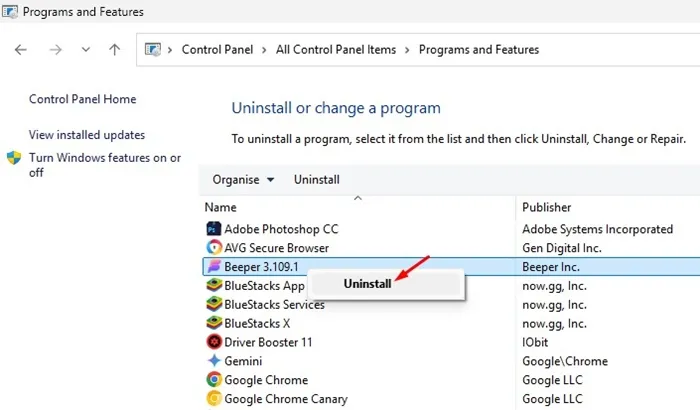
- Öffnen Sie die Systemsteuerung auf Ihrem System.
- Wählen Sie „Programme und Funktionen“ aus .
- Überprüfen Sie die Liste auf verdächtige Installationen.
- Klicken Sie mit der rechten Maustaste auf die fragliche Software und wählen Sie „Deinstallieren“ .
4. Stellen Sie Chrome auf die Standardeinstellungen zurück
Wenn die oben genannten Methoden Ihr Problem nicht beheben, sollten Sie Chrome auf die Werkseinstellungen zurücksetzen. So funktioniert es:
- Rufen Sie die Chrome-Einstellungen auf und wählen Sie „Einstellungen zurücksetzen“ aus .
- Klicken Sie auf der rechten Seite auf „Einstellungen auf ursprüngliche Standardwerte wiederherstellen“ .
- Bestätigen Sie, indem Sie in der Eingabeaufforderung auf „Einstellungen zurücksetzen“ klicken .
Zusammenfassend hat dieser Artikel sowohl die potenziellen Risiken von hotcleaner.com als auch detaillierte Schritte zu dessen effektiver Entfernung beschrieben. Sollten Sie weitere Fragen haben oder Hilfe benötigen, können Sie unten gerne einen Kommentar hinterlassen. Wenn sich dieser Leitfaden als nützlich erwiesen hat, teilen Sie ihn doch mit anderen!
Schreibe einen Kommentar